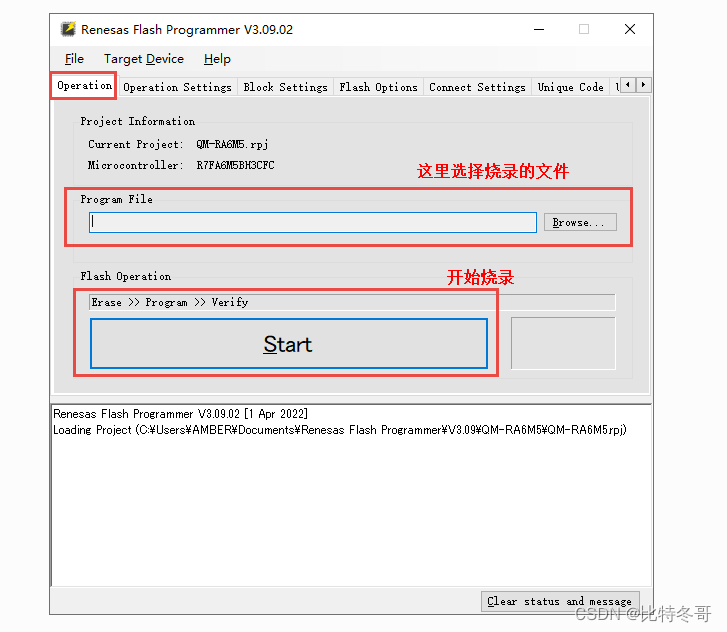为节省学习成本,本人未购买仿真器,直接选择串口来烧录程序
一、瑞萨RA芯片的Boot模式
1. 瑞萨RA芯片的 Boot 模式简介
RA 芯片在上电或通过芯片复位引脚进行复位时, 会根据 MD 引脚的电平来进入不同的芯片操作模式:“Single-chip Mode”或者“Boot Mode”。
- “Single-chip Mode” 即正常工作模式,用户的代码就是运行在该模式的;
- “Boot Mode” 则是工厂代码模式,进入该模式,实际上运行的是瑞萨芯片出厂时内置的一段代码, 该段代码不可被修改。
RA6M5 和 RA4M2 的 Boot 模式同时支持 SCI boot 和 USB boot,如下图所示:
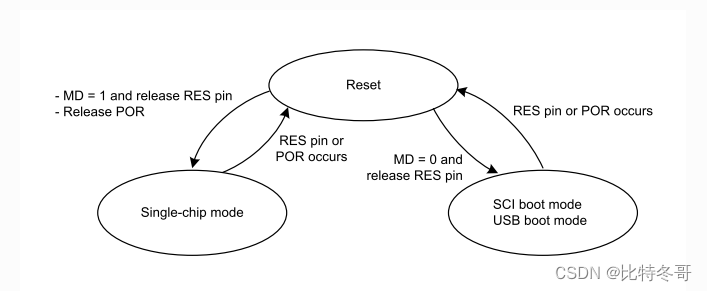
由上图可以看出,Boot 模式可由 MD 引脚和芯片复位引脚控制进入。
RA2L1 由于没有 USB 功能,因此其 Boot 模式仅支持 SCI boot,如下图所示:
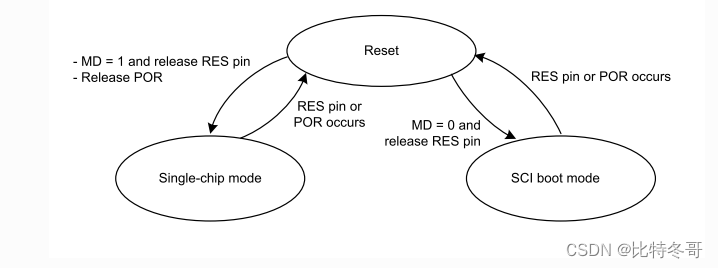
2. 野火启明开发板设置 Boot 模式
野火启明6M5、启明4M2开发板手动设置进入 Boot 模式的具体操作方法如下:
① 首先接线。
-
对于 USB Boot,先通过 Type C USB 线连接到开发板上的 USB Device 接口;
-
对于 SCI Boot,通过 USB 转串口连接到 JTAG 调试接口上的这两个引脚:P109(TDO / TXD9)和 P110(TDI / RXD9)。
② 接着使用跳线帽将 MD 引脚由接到高电平(3V3)变为接到低电平(GND), 然后手动按一下开发板上的复位按键即可进入 Boot 模式。
实际上,当使用 JLink 时, e2 studio 或者 Renesas Flash Programmer (RFP) 软件会自动在需要时通过 JLink 切换到 Boot 模式。 这种方式不需要我们刻意手动切换 MD 引脚电平来进入 Boot 模式,只需要将 MD 引脚短接到JTAG接口 TCK 引脚上:
即去掉启明6M5/启明4M2开发板 J17 排针上的跳线帽,然后把跳线帽插到JTAG接口旁边的 J23 上面。
需要注意,野火启明2L1开发板不支持进入 Boot 模式。
由于启明2L1开发板RA2L1芯片的两个引脚:P109(TDO / TXD9)和 P110(TDI / RXD9) 被复用为CAN功能接到了CAN收发器芯片上,因此对于野火启明2L1开发板来说,不支持进入 Boot 模式。
二、串口烧录配置(Renesas Flash Programmer)
1. 改变芯片DLM状态
① 首先通过前面所述方式手动设置使芯片进入 Boot 模式。
② 然后打开 Renesas Flash Programmer (RFP) 软件新建 Project 并设置连接方式。
③ 最后切换 DLM 状态或者更改其他配置参数。
④ 设置通信连接方式:
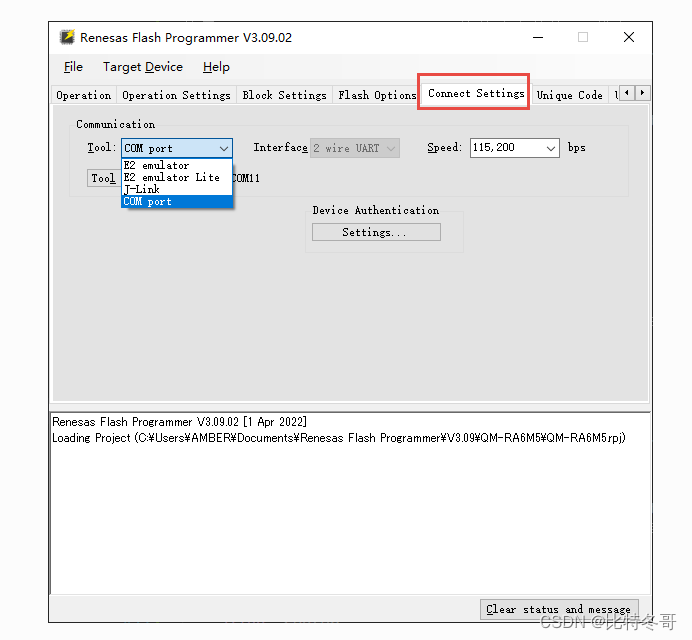
⑤ 转换芯片 DLM 状态:
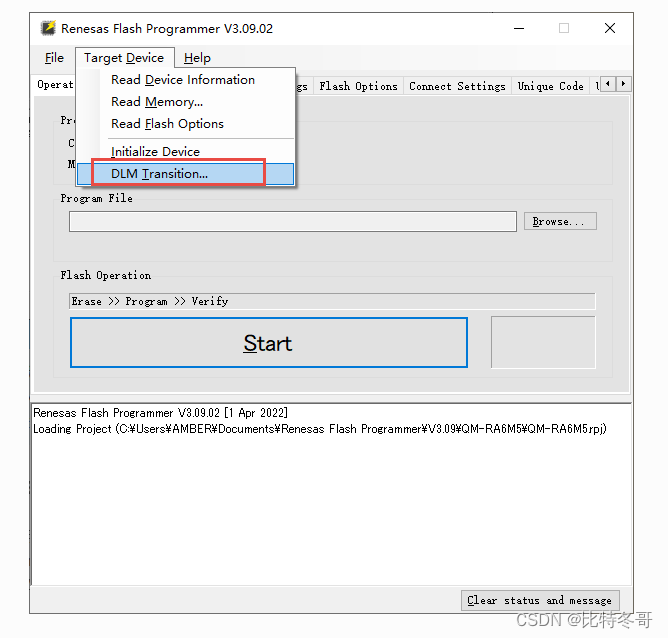
2. 设置安全边界
① 首先编译工程
首先编译该工程,编译成功后会在编译输出文件夹里生成一个文件后缀名为 .rpd 的文件。 该文件其实是瑞萨分区数据文件(Renesas Partition Data File)。如下图所示。
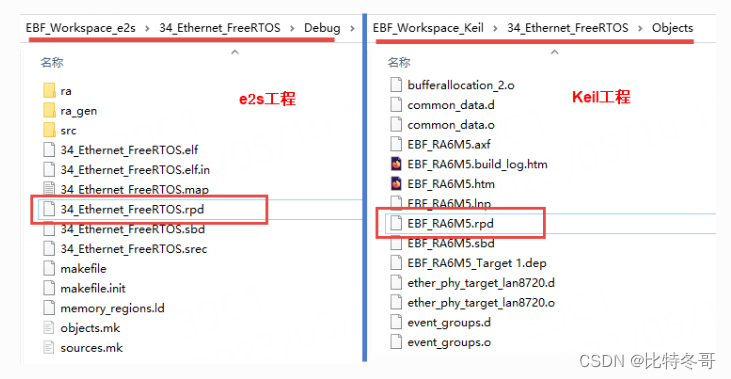
② 切换芯片DLM状态
根据上小节内容,使用 Renesas Flash Programmer 软件改变芯片DLM状态。
或者也可以在 Flash Options 标签页下,按照如下图所示设置 DLM 状态为“SSD”:
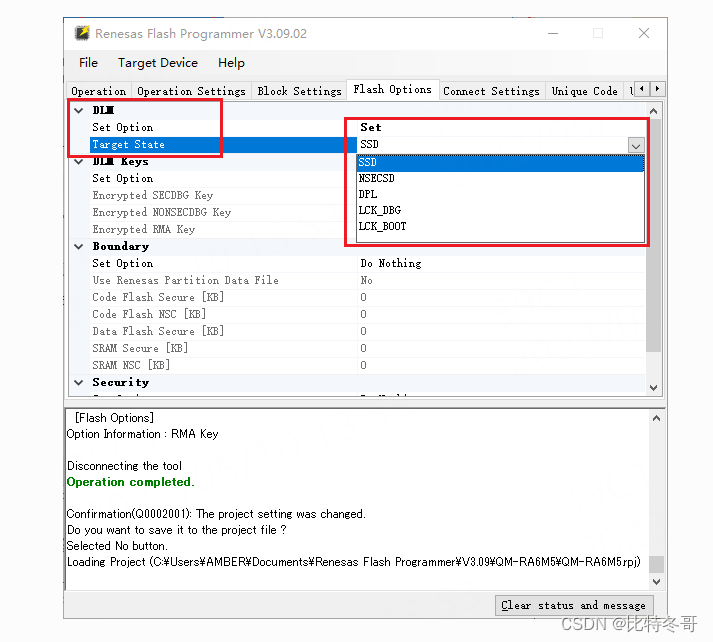
③ 选择工程.rpd文件,设置边界
切换到 Flash Options 标签页下,如下图所示:
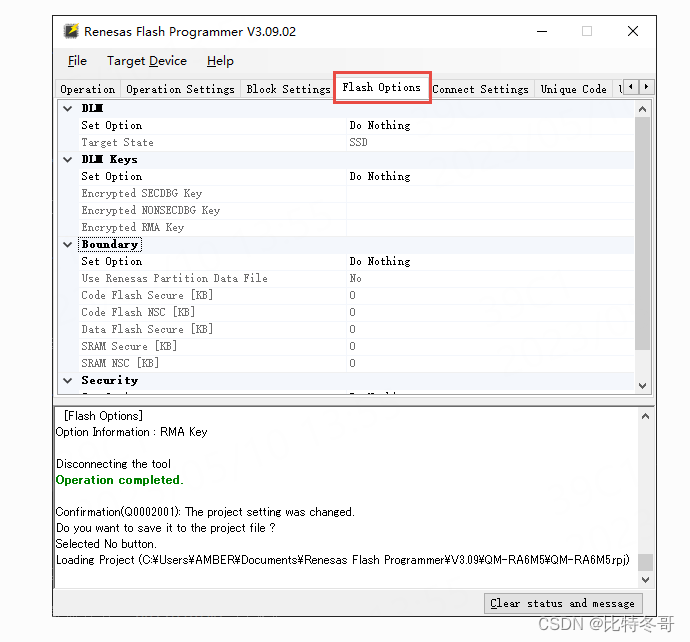
④ 按照如下图所示来设置边界(Boundary):
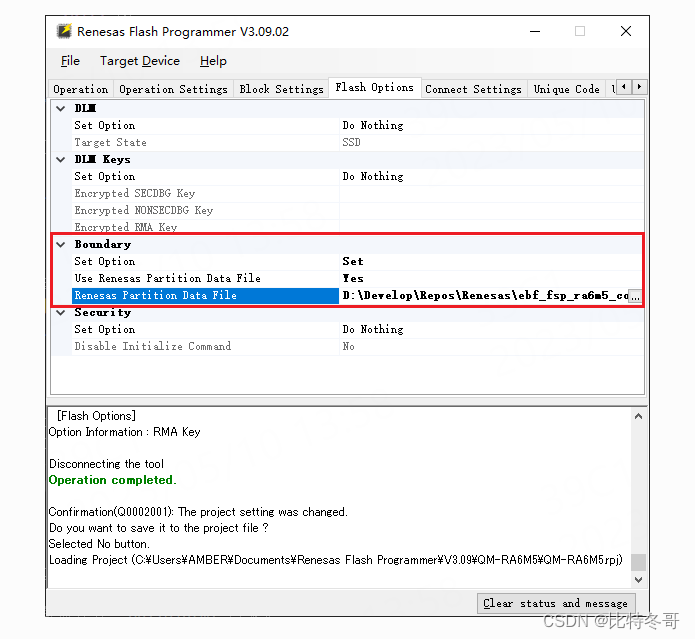
⑤ 上图中需要在“Renesas Partition Data File”框内选择工程编译后生成的.rpd文件。 如下图所示。

⑥ 然后如下图所示取消勾选 Operation Settings 标签页下的“Program”和“Verify”, 仅勾选“Erase”。
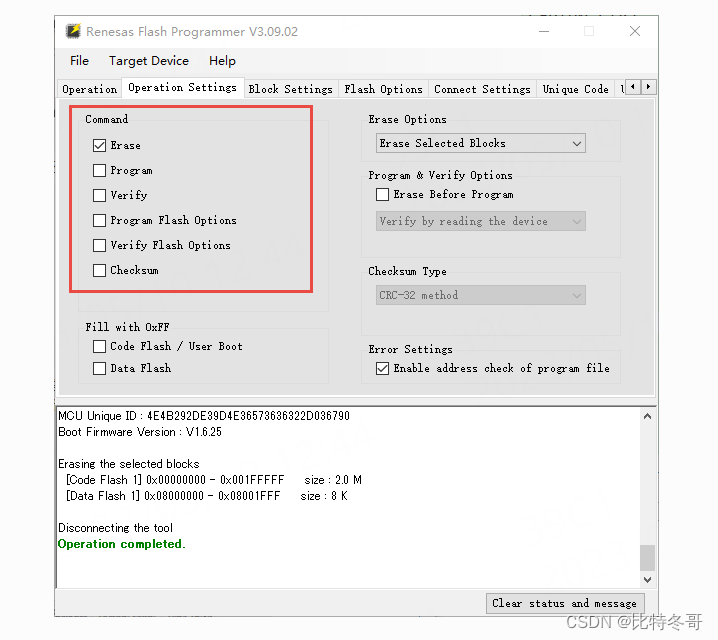
⑦ 切换回 Operation 标签页下,点击 Start 大按钮,执行 Erase 操作:
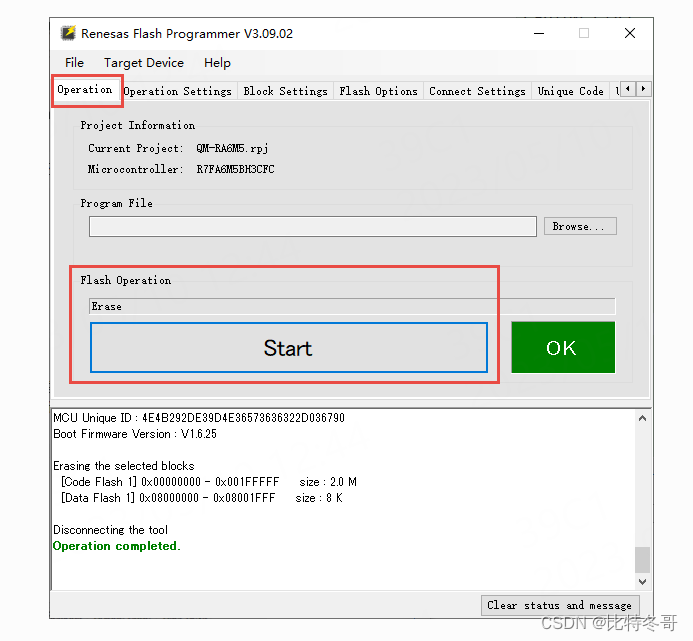
⑧ 接下来,就可以使用“Read Flash Options”读出芯片的 Flash Options。按照如下图所示进行操作。
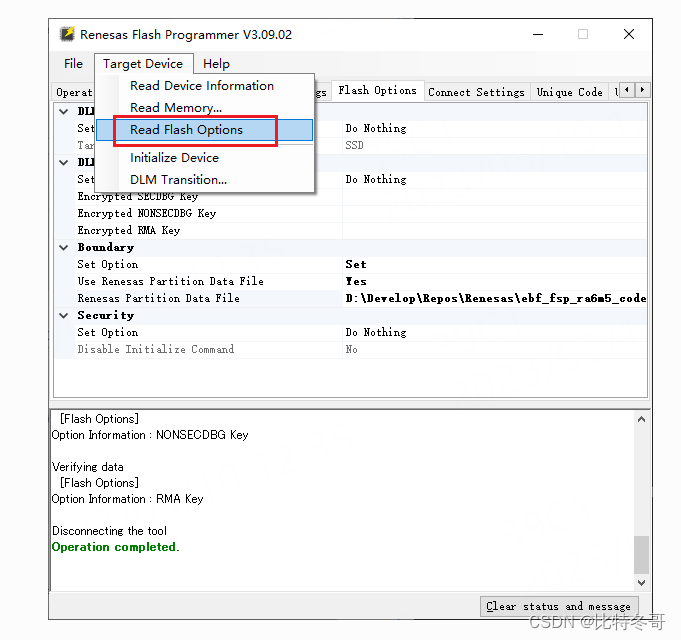
⑨ “Read Flash Options”操作的结果会弹出一个窗口。 该窗口显示了芯片当前的DLM状态,以及Code/Data Flash和SRAM的安全/非安全边界划分。如下图所示。
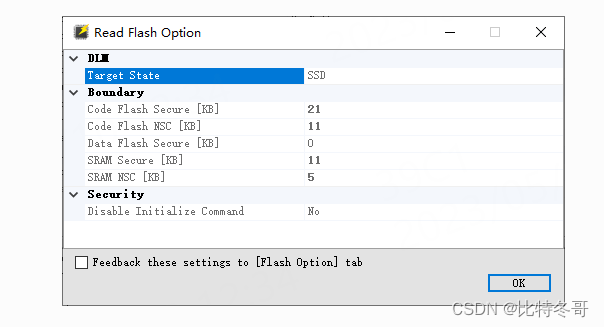
最后,即可下载该以太网例程的程序到开发板,并正常使用以太网功能。
三、烧录芯片程序
① 首先通过前面所述方式手动设置使芯片进入 Boot 模式。
② 然后打开 Renesas Flash Programmer (RFP) 软件新建 Project 并设置连接方式。
③ 最后选择要烧录的程序文件并对芯片内部 Flash 进行烧录。
切换到 Operation Settings 下,勾选 Operation Settings 标签页下的“Erase”、“Program”和“Verify”, 然后切换回 Operation 标签页选择二进制文件进行烧录。
烧录芯片程序